Apakah kamu sedang mencari jawaban tentang pertanyaan bagaimana cara mengatasi internet lemot pada windows 10?
Sinyal ada bahkan full, namun kecepatan upload dan download sangat lemot dan mengganggu.
Jika benar maka kamu tidak boleh melewatkan beberapa tips yang akan saya bagikan disini untuk meningkatkan kecepatan internet di komputer windows yang kamu gunakan.
Karena terkadang koneksi internet yang lemot untuk download dan upload penyebabnya bukan dikarenakan jaringan internet yang kamu gunakan.
Tetapi karena komputer Windows 10 yang kita gunakanlah yang membatasi kecepatan internet.
Lalu Bagaimana Cara Mengatasi internet lemot di Windows 10 Termudah?
Berikut ini ada beberapa cara meningkatkan kecepatan upload dan download di windows 10 dengan mudah.
1. Mengubah Batas Bandwidth Di Windows 10
Pada windows 10 terdapat fitur yang membatasi jumlah bandwidth yang kamu bisa gunakan saat menggunakan internet.
Jadi ada kemungkinan internet lemot disebabkan oleh pengaturan batasan penggunaan bandwidth dari windows 10.
Cara mengatasi internet lemot ini bisa kamu gunakan dengan mengubah batas bandwith di windows 10.
Langkah langkah yang bisa kamu ikuti:
- Pertama kamu bisa buka aplikasi Settings
- Setelah itu di menu Setting kamu klik Update & Security
- Lanjutkan dengan kamu memilih Advanced options yang berada di panel tengah
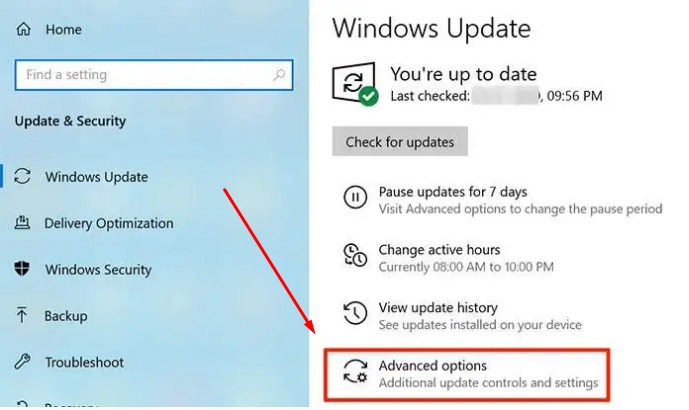
- Lalu kamu scroll ke bawah dan klik Delivery Optimization
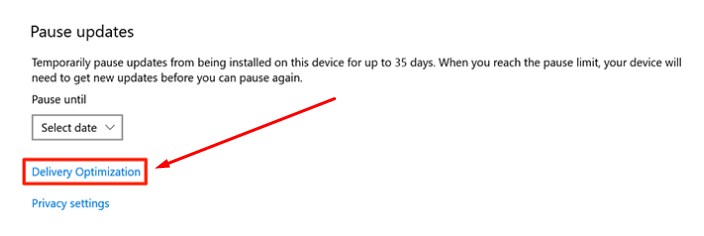
- Kemudian kamu pilih Advanced options yang terdapat di bagian bawah.
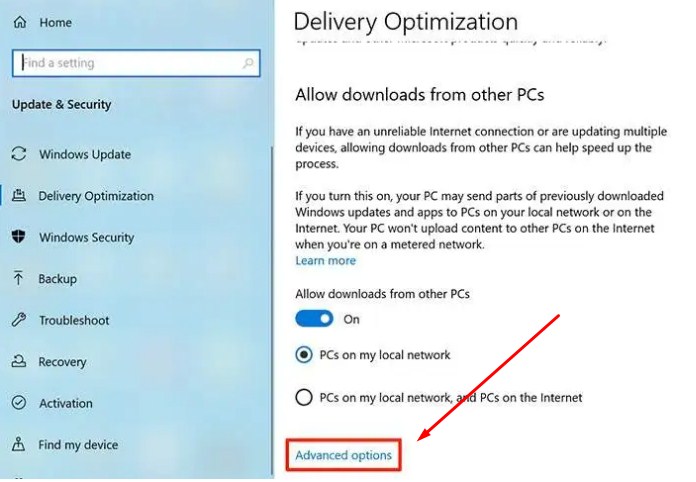
- Disini kamu bisa menggeser batasan bandwidth untuk Download settings dan Upload settings. Kamu bisa menentukan jumlah bandwidth yang bisa kamu gunakan sesuai yang kamu inginkan.
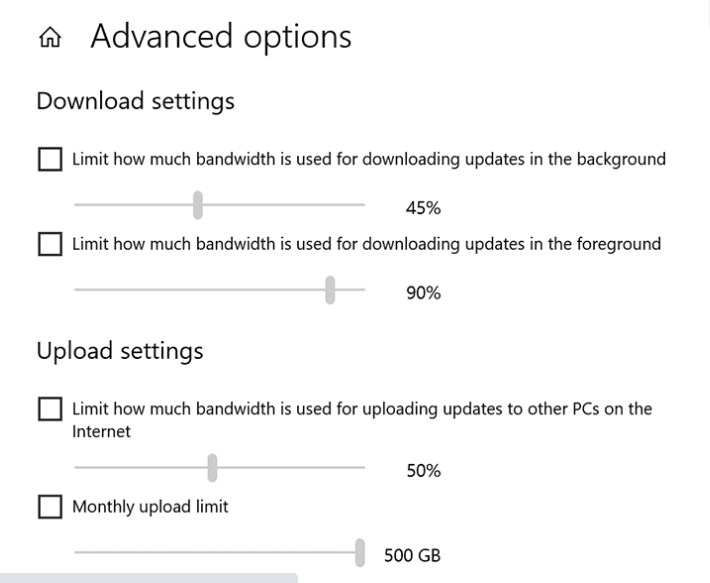
2. Menutup Aplikasi yang Menggunakan Banyak Bandwidth
Ada kemungkinan Windows 10 yang kamu gunakan terdapat sebuah aplikasi yang mengkonsumsi internet untuk mengunduh, mengunggah dan menyinkronkan file secara otomatis.
Jadi untuk meningkatkan kecepatan internet upload dan download di windows 10 yang kamu gunakan, kamu bisa menutup aplikasi yang terlalu banyak memakan bandwith.
Untuk langkah menutup aplikasi yang menggunakan terlalu banyak bandwith di windows 10 adalah sebagai berikut :
- Langkah pertama kamu buka aplikasi Settings
- Setelah itu di menu settings kamu pilih Networks & Internet
- Disini kamu pilih Data Usage yang berada di bilah sebelah kiri.
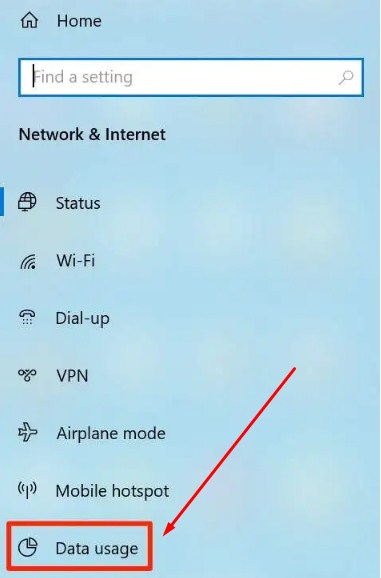
- Setelah itu kamu klik View usage per app yang terletak pada panel sisi kanan.
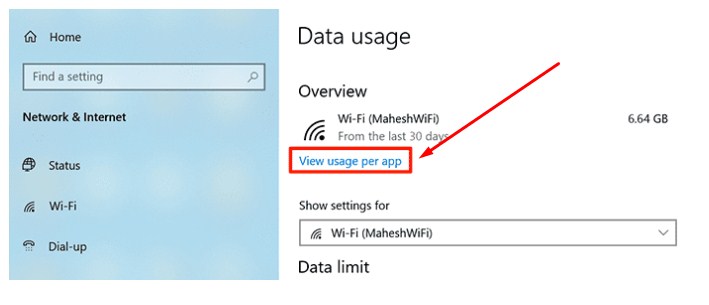
- Kamu akan melihat aplikasi yang ada pada windows 10 dan data yang aplikasi gunakan. Kamu menemukan beberapa aplikasi yang menggunakan data atau bandwith berlebih, lalu kamu harus menonaktifkannya atau menutup aplikasi tersebut.
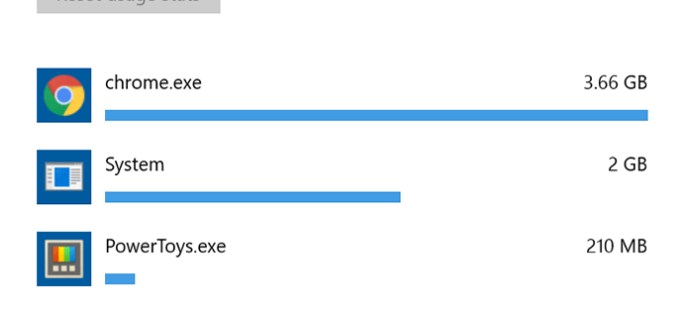
3. Nonaktifkan Metered Connection
Fitur Metered Connection mungkin membuat kamu menjadi terbatas dalam menggunakan data pada jaringan internet. Jika komputer windows 10 yang kamu gunakan saat ini mengaktifkan fitur Metered Connection.
Maka kamu harus menonaktifkan fitur Metered Connection sehingga kecepatan upload dan download menjadi lebih cepat.
- Pertama langkah yang kamu lakukan adalah membuka menu Setting di komputer Windows 10
- Setelah itu kamu buka menu Network & Internet.
- Lanjutkan dengan kamu mengklik Change connection properties.
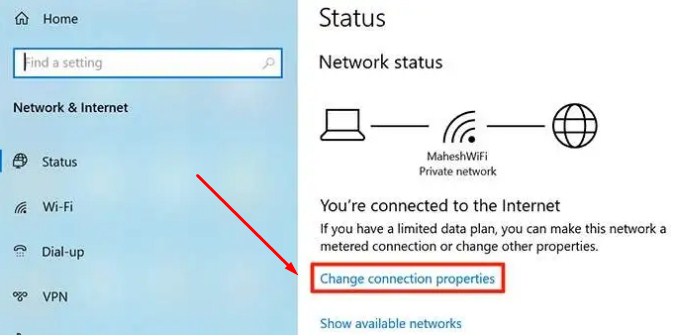
- Pada menu Change connection properties kamu scrol ke bawah dan lihat Metered Connection. Kemudian kamu ubah status ON menjadi OFF. Maka secara otomatis koneksi internet yang kamu gunakan sudah tidak dibatasi lagi.
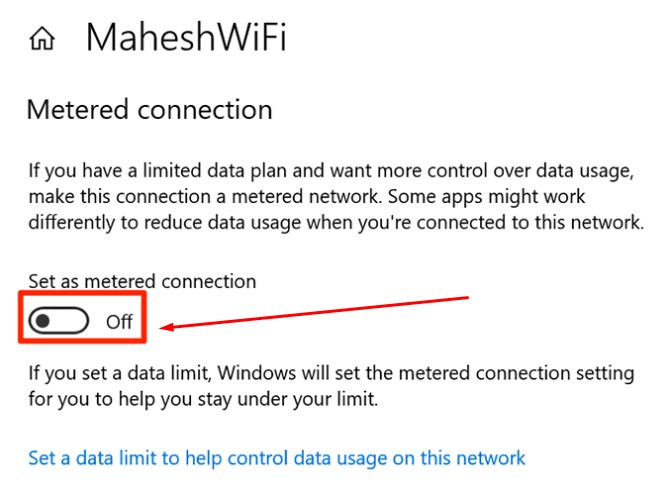
4. Matikan Aplikasi di Latar Belakang
Terlalu banyak aplikasi yang berjalan di latar belakang windows 10 juga dapat menyebabkan koneksi internet kamu menjadi lemot. Sehingga kecepatan upload dan download akan menjadi lebih lambat.
Kamu dapat menonaktifkan aplikasi yang berjalan di latar belakang windows 10, langkahnya adalah sebagai berikut :
- Langkah pertama kamu bisa membuka aplikasi Settings.
- Setelah itu kamu bisa masuk ke pilihan Privacy.
- Setelah itu kamu bisa scroll ke bawah dan pada sisi kiri dan pilih Background apps.
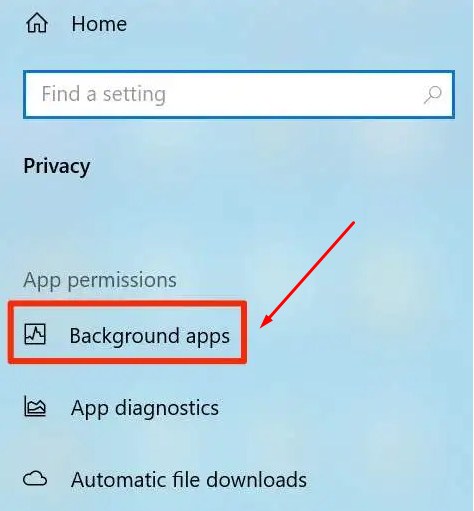
- Pada bagian panel sebelah kanan, kamu bisa merubah pilihan Let apps run in the background ke posisi OFF.
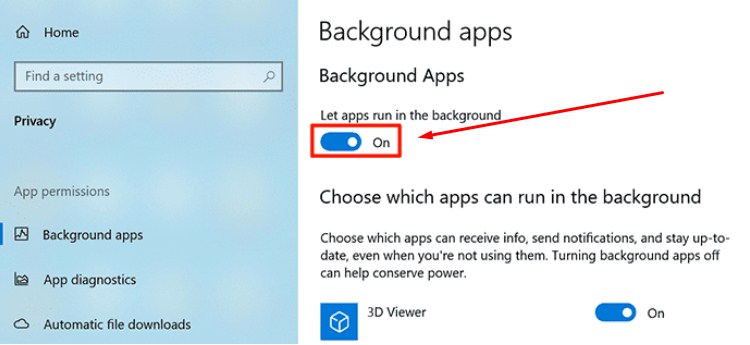
5. Hapus Temporary Files
Jika komputer windows 10 sudah terlalu banyak Temporary Files maka akan memperlambat komputer. Selain itu Temporary Files juga dapat mempengaruhi kecepatan upload dan download internet yang kamu gunakan.
Kamu dapat menghapus file temporary files dengan beberapa langkah berikut :
- Pertama kamu harus menekan tombol Windows + R bersamaan maka akan membuka Run
- Kemudian kamu ketikan %temp% dan tekan Enter.
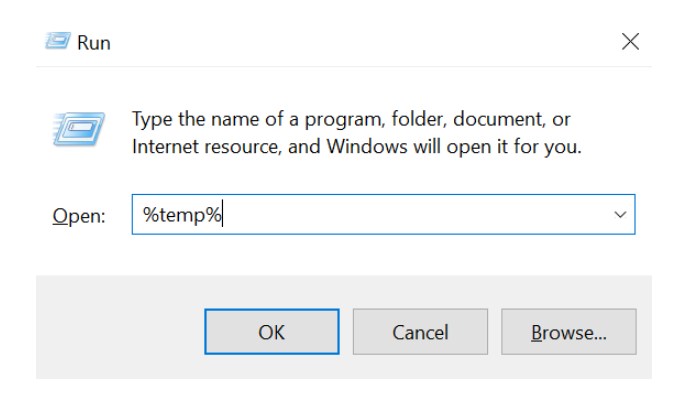
- Setelah itu kamu bisa memilih semua file di folder temp, kemudian kamu klik kanan dan pilih Delete.
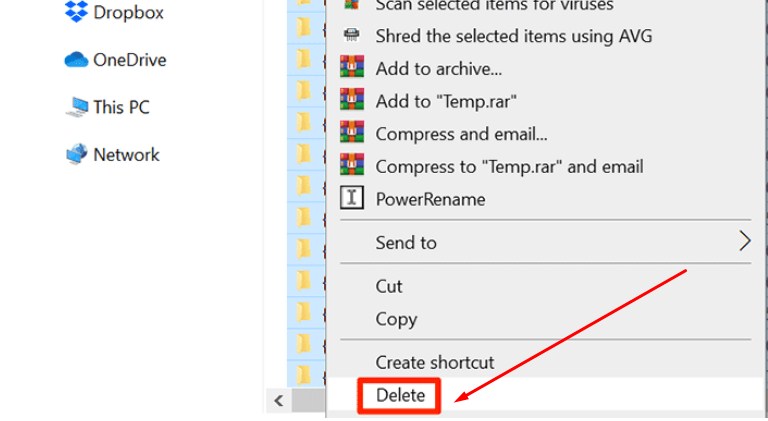
- Lalu kamu klik kanan pada icon recycle Bin pada desktop dan terakhir pilih Empty Recycle Bin.
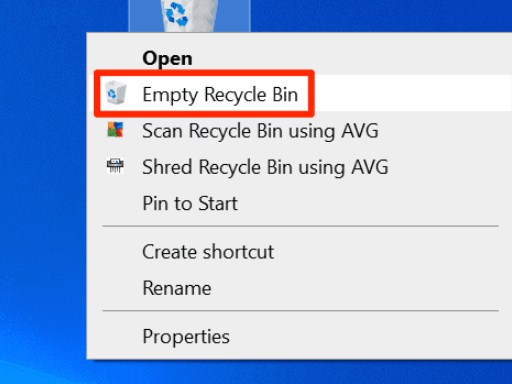
6. Menggunakan Download Manager Program
Cara meningkatkan kecepatan upload dan download di windows 10 lainnya yang dapat kamu terapkan adalah menggunakan Download Manager Program.
Download Manager Program telah menggunakan multi-threaded downloading sehingga dapat meningkatkan kecepatan internet dengan lebih baik.
Untuk mempercepat mengunggah file, kamu dapat menggunakan upload tools tertentu yang dapat memberikan kecepatan unggah yang lebih baik dibandingkan menggunakan metode berbasis web.
7. Gunakan Browser Web Lain
Jika browser web default windows 10 yang kamu gunakan untuk mengunduh dan mendownload file dengan lambat. Maka kamu dapat mengganti browser dengan browser lainnya untuk dapat mempercepat proses upload dan download.
Karena ada beberapa browser yang tidak dioptimalkan untuk memanfaatkan kecepatan internet yang kamu gunakan.
Jika kamu menggunakan Chrome dan kecepatan upload dan download kurang maksimal, mungkin kamu bisa mencoba menggantinya dengan browser Firefox.
8. Hapus Virus dan Malware Dari Windows 10
Salah satu cara mengatasi internet lemot dan meningkatkan kecepatan upload dan download di windows 10 dengan lebih cepat yaitu menggunakan anti virus.
Dengan menggunakan anti virus maka komputer akan terbebas dari virus dan malware. Karena ada berbagai virus yang dapat menghambat kecepatan upload dan download.
Kamu bisa download software antivirus yang bagus dan gunakanlah untuk mengscan dan mendelet virus dan malware di komputer windows 10.
9. Mengubah Password WiFi
Cara ke 9 untuk mengatasi internet lemot adalah mengecek wifi kamu.
Ada kemungkinan orang lain yang mengetahui password Wifi kamu. Jadi saat kamu melakukan upload atau download kecepatan internet tidak akan maksimal atau lemot
Salah satu cara agar orang tersebut tidak bisa menggunakan jaringan WiFi yang kita gunakan adalah dengan merubah password WiFi. Setelah password WiFi kamu rubah, sebaiknya jangan bagikan kepada siapapun selain orang-orang yang ada di rumah.
- Untuk merubah password WiFi kamu bisa buka browser dan ketikan 192.168.1.1 untuk masuk ke pengaturan router
- Masuk ke router sebagai admin, biasanya untuk username : admin dan password : admin
- Pada layar pengaturan router, klik Wireless Setting
- Pilih Wireless Security yang terdapat pada menu di sisi kiri
- Pada panel dibagian sebelah kanan, kamu bisa masukkan password baru untuk jaringan Wifi di bagian Security Key
- Terakhir kamu klik OK untuk menyimpan perubahan password Wifi
10. Upgrade Paket Internet
Untuk mengatasi internet lemot dan meningkatkan kecepatan upload serta download di windows 10 yang terakhir adalah dengan mengupgrade paket internet yang kamu gunakan.
Setiap provider pastinya memiliki beberapa pilihan paket internet, jika saat ini paket internet kamu gunakan adalah paket internet standar. Maka kamu bisa mengupgrade ke paket internet yang lebih tinggi atau paket booster.
